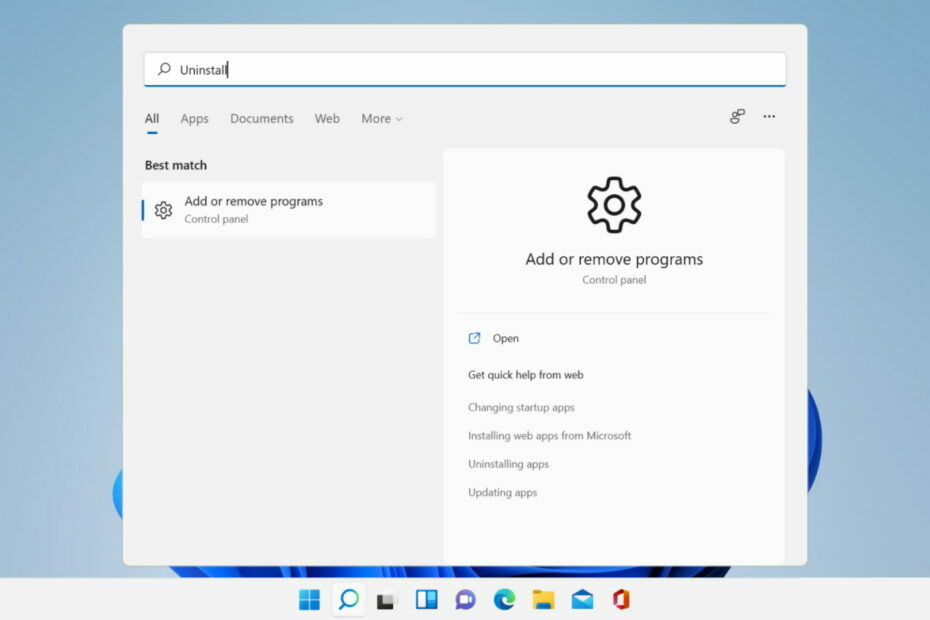Windows 11 adoptă o abordare modernă în noile funcții de tastare vocală renovate, cu multe modificări demne de remarcat. Dar dacă doriți să utilizați această caracteristică pe deplin, trebuie să cunoașteți anumite comenzi vocale. Apreciați - Ce să spuneți dacă doriți să selectați un set de cuvinte particulare? Sau, cum să mutați cursorul la sfârșitul unei anumite unități de text? Acest articol oferă o listă de comenzi vocale utile și funcționalitatea acestora, alături de comanda de a utiliza simboluri în timpul tastării vocale.
Unele comenzi vocale avansate pentru tastarea vocală în Windows 11
Aici am oferit un tabel cu câteva comenzi vocale utile pentru a vă îmbunătăți abilitățile de tastare vocală. Memorați-le sau marcați această pagină pentru a le folosi des.
| ACȚIUNE | COMANDE |
|---|---|
| Ștergeți cel mai recent rezultat al dictării sau textul selectat în prezent | Ștergeți asta sau, Loveste asta |
| Cum se elimină un anumit cuvânt din propoziție | Șterge "cuvânt“/ elimina cuvânt |
| Selectați un anumit cuvânt sau frază | Selectați "cuvânt“ |
| Cum să selectați un cuvânt dictat recent | Selectați asta |
| Mutați cursorul pe primul caracter înainte de un cuvânt sau o frază specificată | Mergeți la începutulcuvânt“ |
| Cum să ștergeți o selecție de text făcută recent | Ștergeți selecția sau, deselectați asta |
| Mutați cursorul la începutul unei unități de text | Mergeți înainte sau, treceți la începutul aceleia |
| Cum se pune cursorul la sfârșitul unei unități de text | Du-te dupa "cuvânt„/ Mutați după„cuvânt” sau, du-te la sfârșitul acestuia; treceți la sfârșitul paragrafului |
| Plasați cursorul înapoi cu o unitate de text | Treceți înapoi la precedentul „cuvânt” sau, du-te la precedent paragraf |
| Cum să mutați cursorul la primul caracter înainte de un anumit cuvânt | Selectează sau, Selectează |
| Plasați cursorul pe primul caracter după un anumit cuvânt sau frază | Du-te după asta; mutați după „cuvânt” sau, Mergeți la sfârșitul paragraf; treceți la sfârșitul aceleia |
| Deplasați cursorul înainte la următorul cuvânt / paragraf | Mergeți înainte la „cuvântul următor” sau, Coboară la |
| Mută cursorul la sfârșitul unei unități de text | Treceți la sfârșitulcuvânt” sau, Mergeți la sfârșitul paragraf |
În toate comenzile, „cuvânt”Sau„cuvântul următor”Reprezintă cuvântul particular sau cuvântul de lângă acesta, respectiv unde doriți să plasați cursorul.
Exemplu -
Aceasta este pagina GeekPage
Să presupunem că trebuie să eliminați articolul „the”Din propoziție. Deci, trebuie să comandați instrumentul de tastare vocală în acest fel -
Elimina the
Sau, în aceeași propoziție, să presupunem că doriți să puneți cursorul după „GeekPage„, Comanda ar trebui să fie -
Du-te dupa GeekPage
Cum se utilizează comenzile vocale pentru a introduce diverse simboluri
Utilizarea simbolurilor în timpul utilizării instrumentului de tastare vocală nu este bine cunoscută utilizatorilor. Chiar dacă știți numele special al unui simbol, trebuie să cunoașteți comanda vocală efectivă pentru a face treaba. Deci, am dat o listă de simboluri împreună cu comenzile lor vocale.
| SIMBOLURI | COMANDA |
|---|---|
| @ | La semn |
| # | Semnul lirei; semn de număr |
| $ | Semnul dolarului |
| % | Semn de procent |
| ^ | Semn de omisiune |
| & | Și semnează; ampersand |
| * | Asterisc |
| ( | Deschideți paranteze sau, paranteză stângă |
| ) | Închideți paranteze sau, paranteză dreaptă |
| _ | Sublinia |
| – | Cratimă; semnul minus |
| ~ | Tilde |
| \ | Backslash |
| / | Slash înainte |
| , | Virgulă |
| . | Perioadă; punct |
| ; | Punct şi virgulă |
| ‘ | Deschideți un citat simplu; începe citatul unic sau, închideți citatul unic; închideți citatul unic sau, încheie citatul unic |
| = | Semn egal |
| : | Colon |
| ? | Semnul întrebării |
| [ | Deschideți parantezul sau, deschideți parantezele pătrate sau, paranteză stângă sau, paranteză pătrată stângă |
| ] | Închideți parantezul sau, paranteză dreaptă |
| { | Deschideți bretele sau, acoladă stângă sau, paranteză buclă stângă |
| } | Închideți breteaua; paranteză închisă; aparat dentar cret; paranteză curată dreaptă |
| + | Semnul plus |
| < | Parantez cu unghi deschis sau, paranteză unghiulară stângă sau, mai puțin decât semn |
| > | Închideți parantezul unghiular sau, paranteză cu unghi drept sau, mai mare decât semn |
| “ | Citate deschise sau, citate închise |